3 روش بستن سایت غیر اخلاقی (در گوشی و کامپیوتر)
سایت های غیر اخلاقی را روی گوشی و کامپیوتر فرزندتان مسدود کنید

زمانی که صحبت از فضای آنلاین مطرح می شود، می دانیم که مطالب غیر اخلاقی سراسر اینترنت را دربر گرفته است. پورنوگرافی آنلاین به یک عادت بد از زندگی دیجیتال تبدیل شده است. کودکان نیز در در دنیای دیجیتال در حال رشد هستند. هر کودک به سادگی به گوشی های هوشمند دسترسی دارد.
با استفاده از گوشی های هوشمند، هر کودک می تواند به سادگی به اینترنت دسترسی داشته باشد. بنابراین؛ ریسک این که بچه ها در معرض این مطالب و دسترسی تصادفی به پورنوگرافی آنلاین قرار بگیرند، بسیار بالا است.
هرزه نگاری به تصاویر بصری گفته می شود که به صورت حرفه ای تولید می شود و تصاویر، ویدیوها، یا عکس هایی را شامل می شود که توسط کامپیوتر یا خود مصرف کنندگان تولید می شود. قرار گرفتن در معرض این مطالب در سنین پایین تر ممکن است اعتیاد جنسی ایجاد کند و آن ها را در معرض اعتیادهای جنسی در سنین نوجوانی قرار بدهد.
بر اساس تحقیقات انجام شده،
- حدود 35% از کودکان 11 ساله و 69% از کودکان 12 ساله گوشی هوشمند دارند.
- حدود نیمی از بچه های 9 تا 16 ساله قرار گرفتن در معرض تصاویر یا محتوای جنسی را به طور منظم تجربه کرده اند.
این آمار می تواند در مورد امنیت نسل جوان تر شما را نگران کند. به هر ترتیب این مسائل باید به سرعت حل و فصل شوند. به عنوان یکی از والدین، آماری که ذکر شد می تواند شما را به اندازه کافی برای امنیت فرزندان تان وحشت زده کند. و اگر جداً به دنبال روش هایی هستید که فرزند خود را در مورد تماشای این ویدیوهای نامناسب محدود کنید، در این مطلب، مهمترین روش های مسدود سازی سایت های غیراخلاقی در کامپیوتر و موبایل فرزندتان آورده شده است و می تواند به شما کمک شما می آید.
روش های مسدود کردن سایت های غیر اخلاقی روی کامپیوتر و موبایل های فرزندتان
1- حالت امن گوگل را روشن کنید.
یکی از ساده ترین و راحت ترین روش های مسدود کردن ویدیوهای غیر اخلاقی یا هر نوع مطلب نامناسب؛ فعال کردن حالت جستجوی ایمن گوگل است. به این ترتیب محتوای غیر اخلاقی جنسی مانند عکس ها، ویدیوها یا مطالب نامناسب از جستجوی گوگل مسدود می شود. برای فعال کردن این ویژگی مراحل زیر را دنبال کنید:
1. موتور جستجوی خود را روی گوگل تنظیم کنید
مطمئن شوید که کودک شما به عنوان موتور جستجوی پیش فرض خود؛ از گوگل استفاده می کند. برای آن که مطمئن شوید، تنظیمات را چک کنید که فرزندتان کدام مرورگر را استفاده می کند.
روی آیفون
1. به قسمت تنظیمات گوشی خود بروید.
2. فهرست منو را بالا ببرید روی Safari ضربه بزنید.
3. سپس در قسمت موتور جستجو، Google را انتخاب کنید.
در Chrome
1. روی سه نقطه عمودی که در گوشه بالای صفحه شما قرار گرفته است، کلیک کنید.
2. روی تنظیمات (settings) کلیک کنید و در فهرست موتور جستجو را پیدا کنید.
3. سپس در قسمت search engine (موتور جستجو) Google را انتخاب کنید.
نکته: اگر که موتور جستجوی پیش فرض شما از قبل روی گوگل تنظیم شده است، شما می توانید از این مرحله عبور کنید.
2.اکنون حالت جستجوی ایمن را فعال کنید
روی گوشی موبایل شما
1. روی مرورگر کروم، سافاری یا هر مرورگر دیگر، Google.com را باز کنید.
2. روی آیکون نوار منوی کشویی کلیک کنید و روی آیکون چرخدنده ضربه بزنید.
3. روی search settings ضربه بزنید و عبارت “Filter Explicit Results” را انتخاب کنید.
یا
1. اپلیکیشن گوگل را باز کنید و روی سه نقطه که در پایین صفحه گوشی قرار گرفته است ضربه بزنید.
2. روی تنظیمات کلیک کنید. روی عبارت “safe search mode” کلیک کرده و آن را فعال کنید.
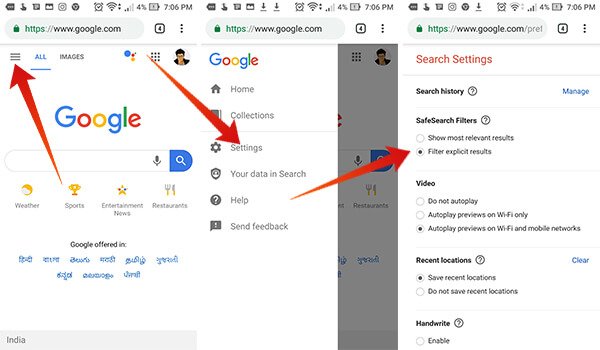
همچنین می توانید در گوگل کروم گوشی یا خود گوگل گوشی به روش زیر عمل کنید:
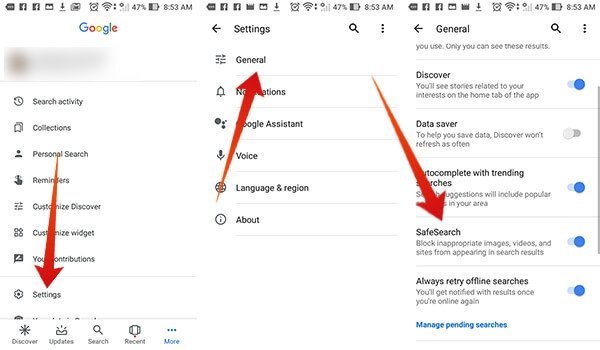
روی دسکتاپ ها و لپ تاپ ها
1. Google.com را باز کنید و چیزی را به صورت تصادفی تایپ کنید. مؤثرترین روش برای انجام این کار ورود به حساب کاربری گوگل فرزندتان است – تا روی تمام دستگاه ها کنترل داشته باشید.
2. روی آیکون چرخدنده یا روی settings ضربه بزنید.
3. روی عبارت “search settings” کلیک کنید و حالت جستجوی ایمن را روشن کنید.
4. می توانید مستقیماً روی عبارت “Hide explicit results” کلیک کنید.
جلوی دسترسی همه برنامه ها به دوربین و میکروفون را در اندروید بگیرید
2- با استفاده از OpenDNS
روش دیگر برای مسدود کردن مطالب غیر اخلاقی در تلفن همراه فرزندتان استفاده از ویژگی OpenDNS است. استفاده از OpenDNS به مسدودسازی سایت های غیر اخلاقی یا سایت های بزرگسالان کمک می کند و به شما اجازه می دهد که برای محتوای نامناسب فیلترهای مربوطه را تنظیم کنید. برای تنظیم OpenDNS به عنوان سرور DNS پیش فرض خودتان، مراحل زیر را دنبال کنید:
روی گوشی اندروید
1. به قسمت تنظیمات گوشی وارد شوید و روی “Wi-Fi connections ” یا “Network and Internet” کلیک کنید.
2. بخش وای فای را باز کرده روی آیکون چرخدنده که کنار وای فای قرار گرفته است، کلیک کنید.
3. روی “Advanced” کلیک کنید و تنظیمات IP از روی DHCP به static تغییر بدهید.
4. اکنون آدرس آی پی و DNS 1 و DNS 2 را به شکل زیر وارد کنید:
IP Address: 192.168.1.105
1. DNS1: 208.67.222.123
1.DNS2: 208.67.220.123
- روی save کلیک کنید و سپس وای فای را خاموش و روشن کنید.
نکته: شما می توانید همچنین از اپلیکیشن Wi-Fi Settings به صورت مستقیم استفاده کنید تا آدرس سرور DNS را تغییر بدهید.
روی کامپیوتر شخصی/ لپتاپ/ تبلت
1. Win+R را فشار داده و عبارت “control” را در پنجره ای که برای تایپ باز می شود، عبارت control را تایپ کنید. سپس روی ok کلیک کنید.
2. روی عبارت “Network and Internet” کلیک کرده و سپس روی عبارت “change adapter settings” کلیک نمایید. به این ترتیب شما می توانید دو نوع اصلی آداپتورهای فیزیکی را مشاهده کنید: وایرلس و اترنت. اگر از وای فای استفاده می کنید، وایرلس را انتخاب کنید و اگر کابل LAN متصل است، اترنت را انتخاب کنید.
3. روی وایرلس یا اترنت کلیک راست کنید (بر اساس تنظیمات خودتان) و گزینه صحیح را انتخاب کنید.
4. روی “Internet protocol Version 4 (TCP / IPV4)” دبل کلیک کنید.
5. گزینه “Use the following DNS server address”را فعال کرده و DNS 1 و DNS 2 را همان طور که در بالا ذکر شد وارد کنید.
6. با کلیک کردن روی ok پنجره property را ببندید.
ویدیوی روش بستن سایت های غیراخلاقی در کامپیوتر
با این اپلیکیشن ساده، هر زبانی رو فقط با روزانه 5 دقیقه گوش دادن، توی 80 روز مثل بلبل حرف بزن! بهترین متد روز، همزمان تقویت حافظه، آموزش تصویری با کمترین قیمت ممکن!





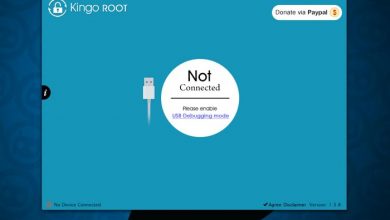
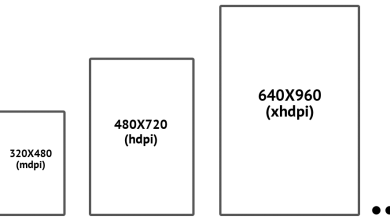


ممنون از شما اقای میلاد حیدری مشگل من حل شد
سلام open dns برای وایفای هست اگر ما از نت گوشی استفاده کنیم چی؟؟؟